メールソフトのMozilla Thunderbirdを利用していて毎回HTMLメールに切り替える作業って面倒だと思いませんか?
最近ではHTMLメールの割合も増えてきて、文章だけではなく画像などでメールを閲覧する事が出来るようになり、毎回切り替えるが面倒だったります。
Thunderbird(サンダーバード)では、メールを開いた時からHTML形式でメールを表示する事ができます。
このページではThunderbirdでデフォルトでHTMLメールを表示する方法を紹介しています。
HTMLメールを規定に設定する
HTML形式になっていない場合はプレーンテキストが設定されていると思いますが、数クリックの操作だけでHTMLメールをデフォルトに設定する事が出来ます。
まずthunderbirdを起動します。
メニューバーから「表示」→「メッセージの表示形式」を選び「オリジナルHTML」を選択します。
※メニューバーが表示されていない場合は「Alt」キーで表示が可能です。
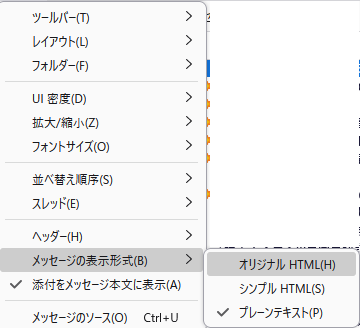
ちなみにオリジナルHTMLは、メールに設定されたHTML設定をベースとしますが、シンプルHTMLはThunderbirdの表示方法でHTML表示を行ってくれる設定です。
送信者のHTML表示でメールを閲覧したい場合は、オリジナルHTMLを設定しましょう。
画像等が表示されない場合
「プライバシー保護のため、このメッセージ内のリモートコンテンツをブロックしました。」と表示され、HTMLメールを設定しても画像やコンテンツなどが表示されない場合があります。

表示されない場合はメール上部に表示されている注意文の横にある「オプション」を押します。
オプションを押すとメニューが表示されますので「このメッセージ内のリモートコンテンツを表示する」をクリックする事で画像などが表示されるようになりますよ。
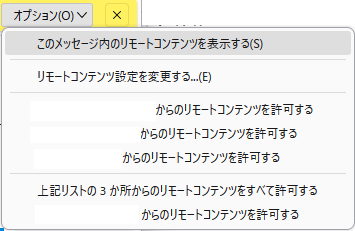
また、何度もオプションを押すのが面倒な場合はオプション内にある「〇〇からのリモートコンテンツを許可する」設定にすれば毎回オプションを設定する必要はなくなります。
まとめ
今回はThunderbirdでHTMLメール表示をデフォルト設定にする方法を紹介しましたがいかがでしたでしょうか。
デフォルトでHTMLメールを表示する方法は
メッセージの表示形式をオリジナルHTMLに変更する。
です。
最近はほとんどのメールがHTMLメールで届くので、規定をHTML形式に変えておけば面倒な作業もありませんね。ちなみにシンプルHTML形式だとメールが崩れてしまうときもあるのでオリジナルHTMLにしておくのがベターだと思います。
今回も最後までお読みいただきありがとうございました(‘ω’)b

コメント